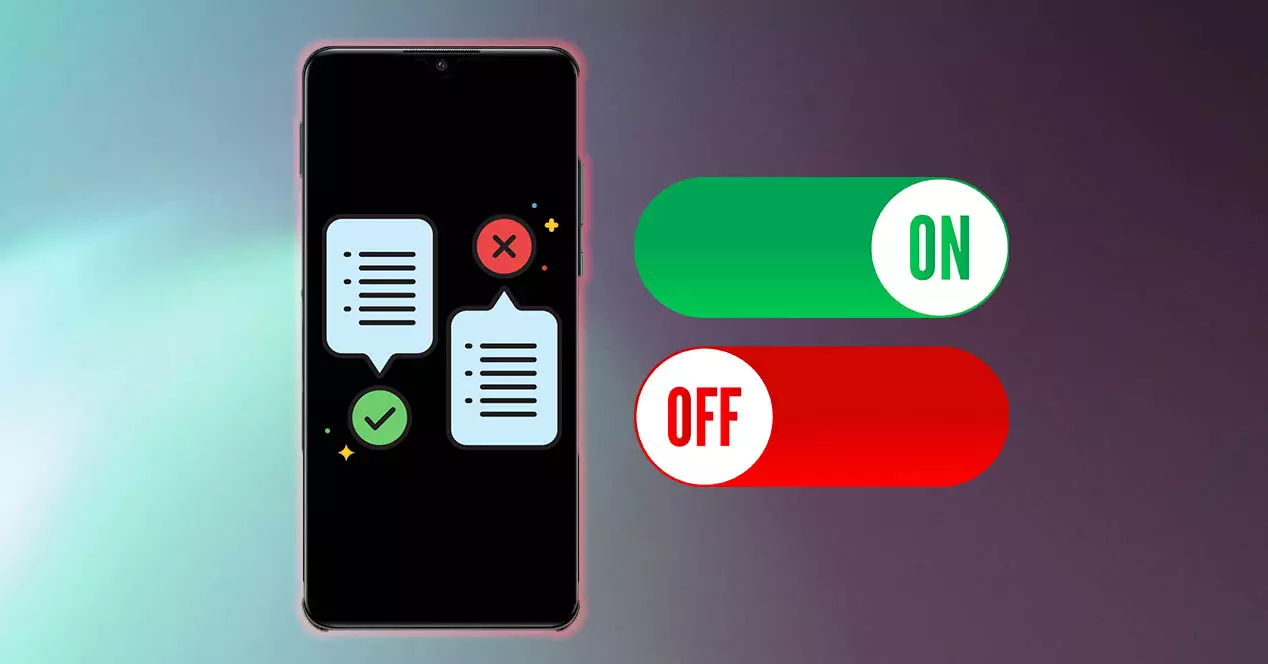
À de nombreuses reprises, vous avez peut-être eu besoin de l'aide de votre propre appareil mobile pour trouver le mot correct, une application spécifique ou un type d'information. Cependant, par vous-même, vous ne pouviez pas trouver ce que vous vouliez. Mais, heureusement, dans le Android paramètres mobiles, nous trouvons le soi-disant ' suggestions ', bien que dans différentes sections des menus Paramètres eux-mêmes.
Pour cette raison, nous expliquerons toutes ces suggestions que vous pouvez configurer sur votre téléphone pour vous aider à certaines occasions à effectuer différentes actions, que ce soit pour répondre rapidement à un message, trouver une application de manière plus agile, entre autres fonctionnalités.
Utiliser l'Assistant Google
L'un des grands ajouts des téléphones Android est que nous pouvons choisir d'utiliser le Assistant Google pour nous proposer toutes sortes de recommandations liées à nos conversations avec cet assistant, telles que la fonction Smart Reply et les actions suggérées. Nous pouvons faire ce qui suit avec ce logiciel de la société américaine qui est implémenté sur les smartphones avec son système d'exploitation :
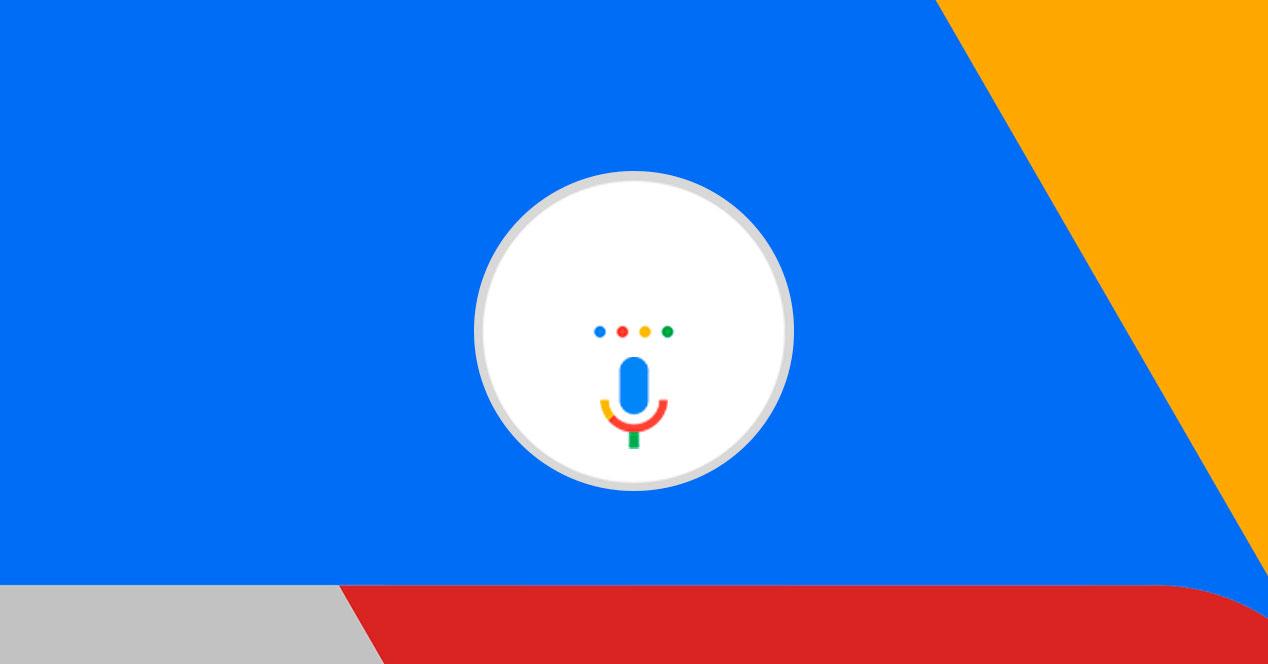
- Utiliser des suggestions : l'application Messages, fournie par défaut, peut vous montrer des recommandations afin que l'Assistant Google puisse vous donner plus d'informations sur les films, les restaurants et bien plus encore. Donc, si vous voulez plus d'informations, vous devrez appuyer sur une suggestion pour ouvrir l'Assistant Google.
- Trouver de l'aide avec l'Assistant Google : pour rechercher des informations à partir de l'Assistant Google, ouvrez une conversation et appuyez sur Joindre au-dessus du « + » pour ajouter. À côté de l'assistant Google, vous devrez toucher une option pour les recevoir.
- Demandez de l'aide à l'assistant Google : pour que ce logiciel intelligent nous fournisse les informations dont nous avons besoin à ce moment-là, nous devons ouvrir une conversation et maintenir la touche Démarrer enfoncée ou dire « Hey Google ». Nous pouvons également choisir de dire quelque chose de spécifique comme « Cinémas à proximité ».
- Répondez rapidement et partagez du contenu avec Smart Reply et des actions suggérées : au bas d'une conversation, nous pouvons trouver Recommandations de réponse intelligente ou actions suggérées sur la base de messages récents. Pour envoyer une suggestion de réponse, vous devrez toucher un mot ou une phrase. Ces réponses ne peuvent pas être modifiées. Et pour terminer une action suggérée, nous devrons la toucher.
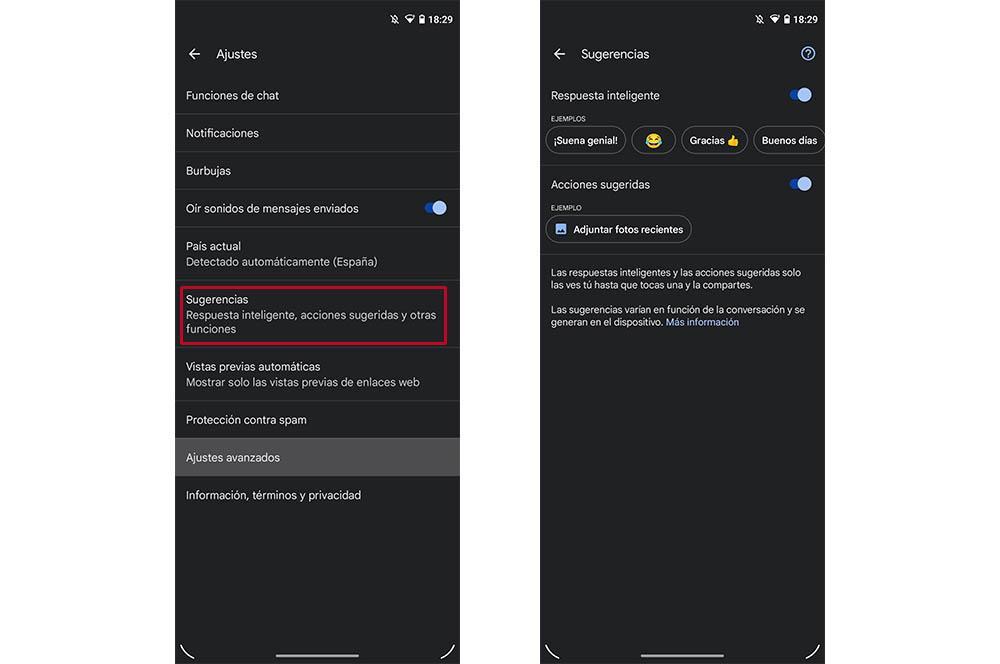
Où l'utiliser
Non seulement pouvons-nous utiliser le propre assistant de Google sur les téléphones Android, mais nous avons également d'autres fonctions qui nous aideront d'une manière que nous n'avions pas imaginée jusqu'à présent. Nous n'aurons qu'à apprendre à configurer ces suggestions sur un téléphone portable avec le système d'exploitation de la société Mountain View.
Pour vos conversations
Dans ce cas, nous ne parlerons pas des réponses rapides que nous avons vues précédemment par l'intermédiaire du propres recommandations de l'assistant, mais nous parlerons de celles qui sont affichées grâce au clavier du téléphone. Et, il ne fait aucun doute que le clavier mobile est utilisé quotidiennement pour pratiquement tout, mais surtout pour tenir des conversations. Pour cette raison, le téléphone ne fait jamais de mal pour nous aider à tout moment.
Si vous n'avez pas activé cette option, vous devrez suivre ces étapes :
- Nous entrons dans une application où nous pouvons utiliser le clavier.
- Ensuite, nous toucherons l'icône de la roue dentée (ou sur les trois points supérieurs du clavier> Paramètres).
- Cela nous amènera aux paramètres du clavier lui-même, où nous devrons choisir Correction orthographique.
- A l'intérieur, il y aura l'option appelée Afficher la bande de suggestions , que nous devons activer pour qu'ils apparaissent.
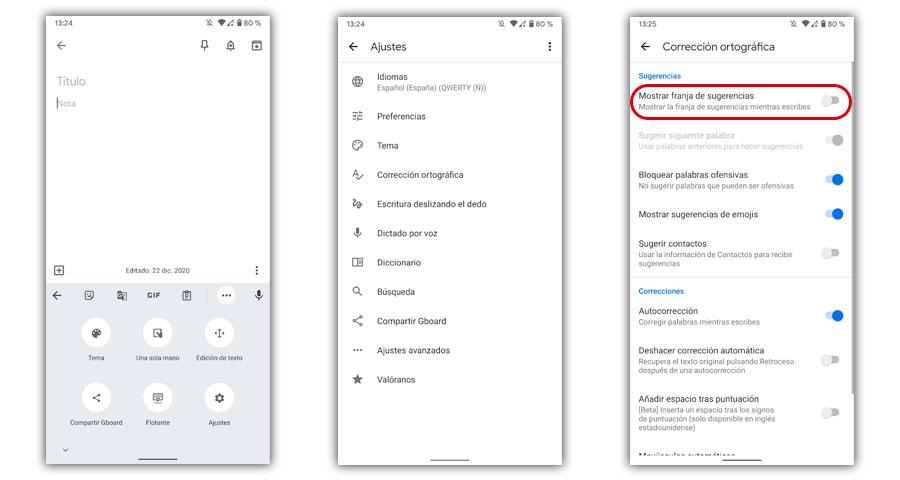
Et, en plus, nous pouvons également activer les options suivantes :
- Suggérer le mot suivant.
- Afficher les suggestions d'emoji.
- Afficher des suggestions d'autocollants.
- Suggérer des contacts.
Dans les candidatures
La fonction principale de ces nouvelles recommandations, qui ont commencé à être implémentées dans Android 11, est de nous épargner les étapes précédentes pour utiliser les applications, afin que nous n'ayons pas à rechercher des applications, car elles nous seront toutes disponibles au moment le plus opportun. moment.
Et tout grâce à l'intelligence artificielle du système d'exploitation , puisque le système lui-même connaîtra nos habitudes pour savoir de quel logiciel nous aurons besoin à chaque instant de la journée. Par conséquent, plus nous utilisons le smartphone, mieux il peut prédire ce que nous voulons faire à tout moment.
Tout d'abord, nous devons nous assurer que nous avoir Android 11 puis nous n'aurons qu'à maintenir votre doigt appuyé sur n'importe quelle zone de l'écran d'accueil du téléphone et cliquer sur l'option Configurer l'écran pour pouvoir accéder à ses paramètres. Ensuite, il faut cliquer sur le Suggestions section et activez ou désactivez ces deux options :
- Suggestions dans la liste de toutes les applications : ce sont celles qui apparaîtront en haut du tiroir des applications.
- Suggestions sur l'écran d'accueil : correspondant aux nouvelles applications définies en bas de l'accueil.
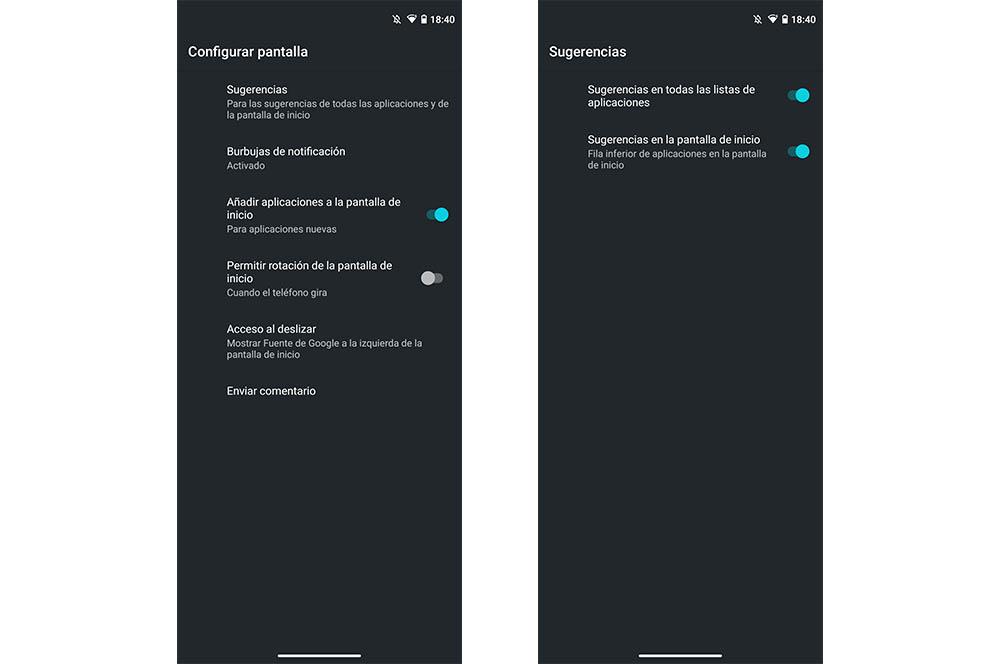
Pour améliorer le résultat de ces recommandations, nous aurons toujours la possibilité de finir réparer les applications . Avec cela, nous nous assurerons que l'application est maintenue, c'est-à-dire qu'elle est toujours présente en bas de l'écran. Pour ce faire, nous devrons le maintenir enfoncé lorsqu'il apparaît et toucher le petit bouton poussoir. Bien que nous puissions également empêcher l'affichage de certaines applications en tant que suggestion.
Pour cela, nous devrons accéder aux paramètres en appuyant sur l'écran d'accueil puis en entrant dans les paramètres de l'écran principal> suggestions> applications bloquées. Ici, une liste de toutes les applications installées s'affichera pour choisir parmi celles-ci celle que nous ne voulons pas afficher à nouveau au bas du panneau principal de votre Téléphone Android ou au-dessus du tiroir d'applications.
Pour l'écran de verrouillage
Une autre option qui n'a rien à voir avec les chats et les messages que nous écrivons cette option qui nous montrera des informations utiles et des recommandations sur les calendriers, les rappels que nous avions définis, les vols et bien d'autres. De plus, tout cela nous sera montré sur l'écran de verrouillage du mobile Android. Bien sûr, nous devons continuer à l'activer. Pour ce faire, nous devons suivre les étapes suivantes :
- Accédez aux paramètres.
- Utilisez le moteur de recherche rapide et entrez Résultats personnels .
- Activez l'option Suggestions personnelles sur l'écran de verrouillage sans avoir à demander.
Vous pouvez même activer un autre extra pour vous donner des informations intéressantes lorsque vous avez un casque connecté. Pour ce faire, activez la deuxième option de Résultats personnalisés : Au casque .